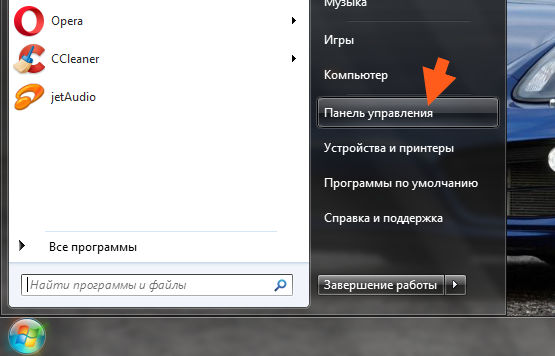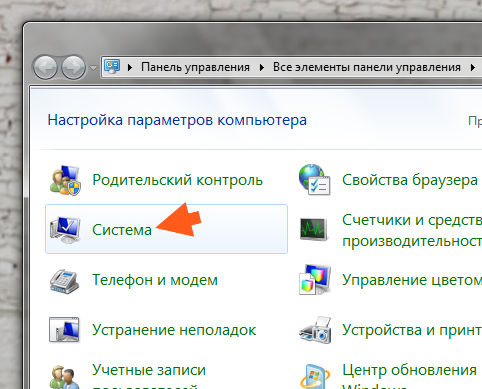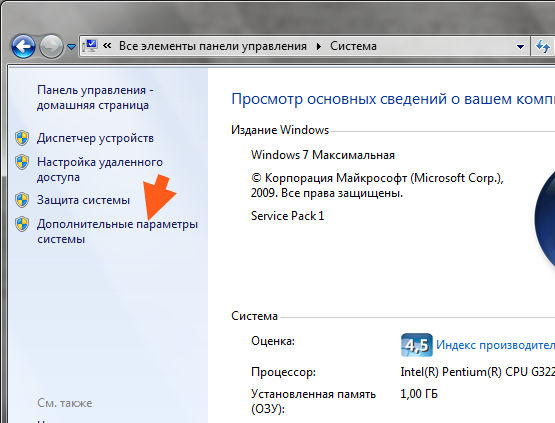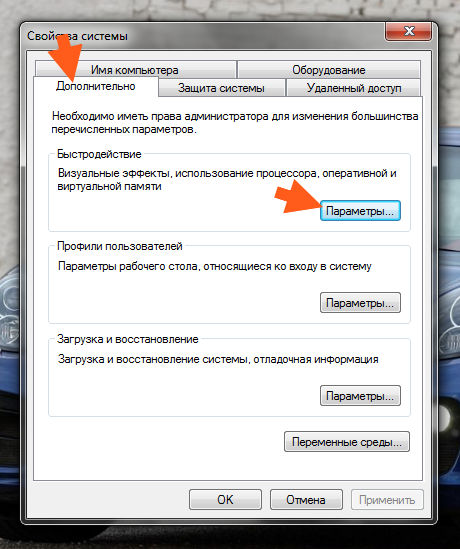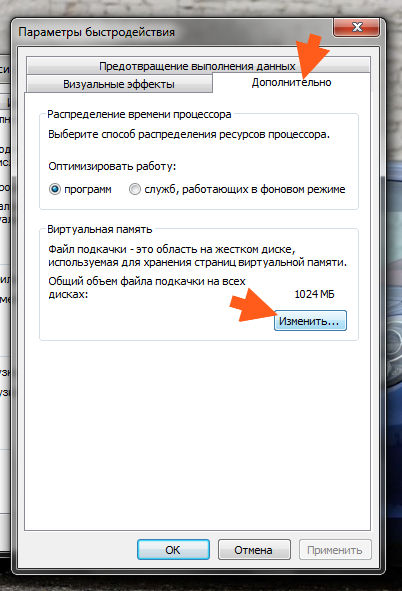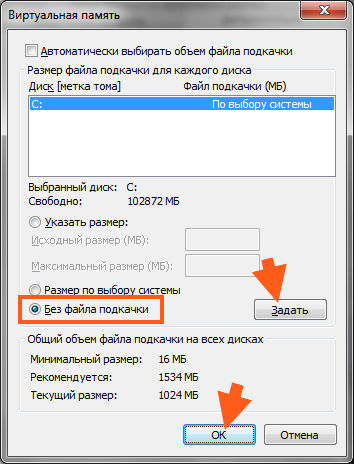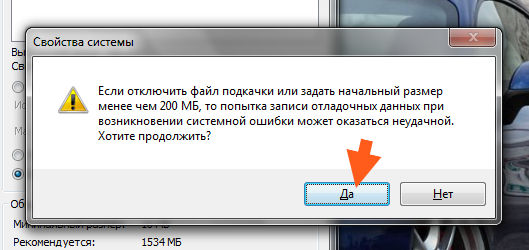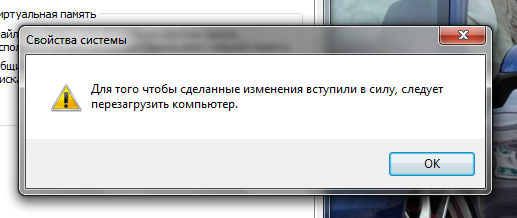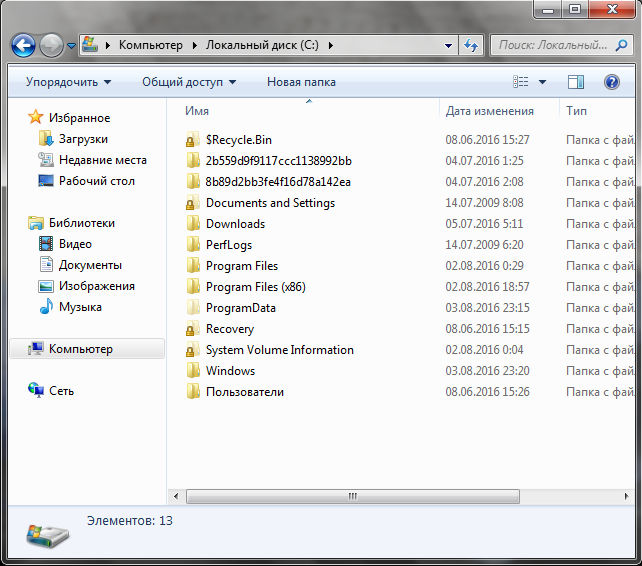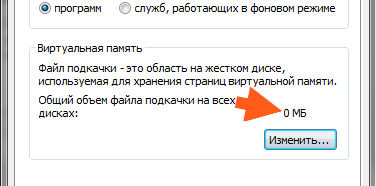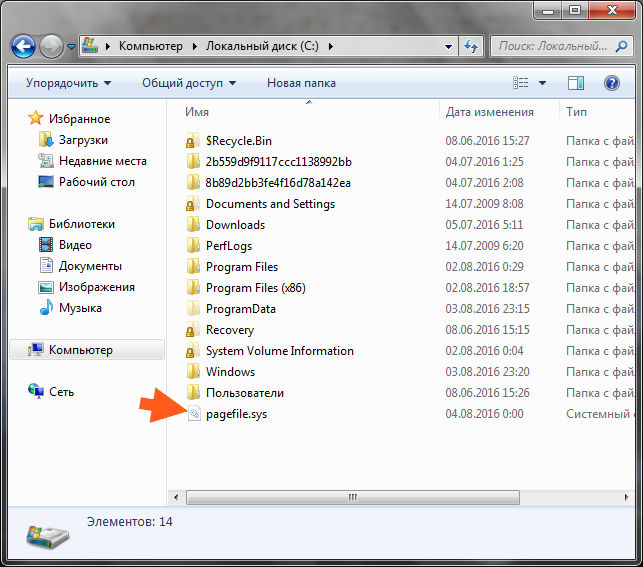- Как отключить файл подкачки Windows 7?
- Как отключить файл подкачки
- Как удалить файл pagefile sys
- Файл подкачки windows 10: что это, где находится, как отключить, какие последствия после отключения
- Файл подкачки. Что это и где находится
- Как отключить файл подкачки в windows 10?
- Что будет если отключить файл подкачки?
- При каких случаях можно отключить файл подкачки?
- Заключение
Как отключить файл подкачки Windows 7?


Поэтому, перед тем как отключить подкачку в Windows 7, подумайте хорошо, стоит ли это делать. Ибо могут быть проблемы. Например, я вот не буду утверждать, но вроде бы такие большие программы как фотошоп просто требуют наличия файла подкачки.
Кстати, если у вас несколько жестких дисков, и все они большого обьема, то советую задать файл подкачки на каждом диске. Винда сама будет использовать тот, который стоит на диске с меньшей нагрузкой. Вот например у меня два жестких диска, ну и соответственно два раздела, это диск C и диск D. Вот и у меня на обоих дисках файл подачки одинакового размера, это по 8 гигов. Знаю что много, но мне не жалко. В итоге винда использует в основном файл подкачки на диске D, чтобы не трогать системный диск. Но если диск D занят, то использует файл подкачки на диске C. Ну, я думаю что вы поняли..
Так что можно сделать вывод, что файл подкачки это достаточно важная штука и лучше не отключать его даже если у вас много оперативки. Правда на SSD возможно что и стоит отключить.. Хотя не знаю, мне кажется что в Windows 10 уже об этом и так подумали…
В общем на SSD возможно что и стоит отключать подкачку
Тут просто вот какой прикол есть еще. Если вы отключите файл подкачки и если не будет хватать оперативки (например Хром ее начнет кушать, как он это любит делать), то возможно что у вас возникнет какая-то критическая ошибка. Или даже синий экран смерти. Так что учтите это.
Ладно, наверно я вас уже достал своей болтовней, будем переходить к делу…
Чтобы отключить файл подкачки в Windows 7, то сперва нажимаем Пуск и там выбираем Панель управления:
Потом находим там значок Система, запускаем его:
Потом откроется окно, вы там нажимаете на Дополнительные параметры, вот тут:
Потом откроется окошко Свойства системы, тут уже будет открыта вкладка Дополнительно, вот на ней нажимаете вот эту кнопку Параметры:
В следующем окне выбираете вкладку Дополнительно и там нажимаете на кнопку Изменить:
И вот наконец-то откроется окно, где будут настройки по поводу файла подкачки. У меня включен автоматический выбор размера файла подкачки:
Это тоже неплохо, для отключения снимите галочку. Потом нужно выбрать диск, например вы хотите отключить подкачку на диске C. Выбираем этот диск, дальше нажимаем на Без файла подкачки и самое главное, не забудьте нажать кнопку Задать:
Я раньше не знал что обязательно нужно нажимать кнопку Задать, ну и просто нажимал OK, в итоге подкачка не отключалась..
После того как я нажал Задать, то появилось такое сообщение, тут нас система предупреждает что могут быть глюки без подкачки:
Чтобы изменения вступили в силу, то нужно перезагрузить комп:
В общем после перезагрузки подкачка у вас будет уже отключена. Но я вот решил проверить, пошел на диск C и посмотрел, есть ли там файл подкачки, то есть pagefile.sts, но тут пусто:
Также и в окне Параметры быстродействия, тут тоже указано, что размер файла подкачки равен нулю:
То есть как видите, отключается все четко
Потом, я вернул все как было, ну то есть включил чтобы размер задавался автоматом самой виндой. Сделал перезагрузку и вот, пожалуйста, файл pagefile.sys появился в корне диска C:
Я надеюсь вы знаете что за файл pagefile.sys? А что я что-то о нем не написал. Ну этот файл, это и есть сама подкачка. Удалять его нет смысла, во-первых у вас это не получится, а если будете пытаться, например программой Unlocker, то могут быть серьезные ошибки в винде. Кстати, этот файл вообще-то идет скрытым, так что если вы его не видите, то может быть у вас не включен показ скрытых файлов. Если что, то включить его можно так: Панель управления > Параметры папок > вкладка Вид > поставить галочку там внизу по поводу отображения скрытых папок и файлов.
Напомню, просто некоторые путаются — pagefile.sys это файл подкачки, а hiberfil.sys это файл спящего режима, то есть в него записывается содержимое оперативки при переходе в спящий режим. Эти файлы не стоит пробовать удалять.
Ну все, надеюсь что все я тут нормально и понятно написал. Удачи вам и чтобы у вас не было проблем
Как отключить файл подкачки
Файл подкачки — полезная вещь, в случае если у вас мало оперативной памяти. Он есть в Windows XP, Windows 7, 8 и Windows 10. Однако, чем её у вас больше, тем больше файл подкачки (при том, что нужда в нём меньше). Чтобы понять зачем отключать файл подкачки и нужно ли это делать вообще, нужно немного разобраться в теории что же это вообще такое. Файл подкачки — это место на жёстком диске, которое используется, когда системе не хватает физической оперативной памяти. К примеру, вы открыли 100 вкладок в браузере и у вас 8 ГБ оперативной памяти. Когда физическая память будет подходить к концу, в дело вступит виртуальная — файл подкачки.
В классических жёстких дисках (не SSD) скорость чтения и записи ничтожна мала, поэтому при использовании файла подкачки система начинает работать медленно. При этом физическая память может быть заполнена всего на 50% — так работает распределение памяти в Windows. Поэтому если на вашем компьютере установлено достаточное количество оперативной памяти, файл подкачки можно смело отключить. Этим вы сэкономите место на SSD и увеличите скорость работы системы. При этом важно понимать, что если оперативной памяти останется мало, система может просто напросто зависнуть. Поэтому, если после отключения файла подкачки вы заметите такое явление, включите его обратно. Лично я даже на компьютере с 8 гб оперативной памяти не использую файл подкачки и всё работает стабильно.
Чтобы отключить файл подкачки, нажмите на клавиатуре Win + Pause либо зайдите в проводник (Win + E) и щёлкните правой кнопкой по надписи «Этот компьютер». Выберите «Дополнительные параметры системы», если у вас Windows 10 или Windows 7.

Перейдите на вкладку «Дополнительно» и выберите «Параметры», потом снова «Дополнительно». Нажмите «Изменить».

Уберите отметку с пункта «Автоматически выбирать объем файла подкачки», потом выберите опцию «Без файла подкачки» и нажмите «Задать». Выберите опцию для всех дисков, на которых установлен файл подкачки и после каждого выбора нажмите кнопку «Задать».
Нажмите «ОК». Готово файл подкачки отключен.
Как удалить файл pagefile sys
После выполнения вышеописанных процедур файл должен удалиться . Если ваша система при большом количестве открытых приложений стала работать нестабильно, включите файл подкачки или купите больше оперативной памяти. Кстати, если на вашем компьютере установлен обычный жёсткий диск, компромиссом можно стать покупка SSD. В этом случае файл подкачки не будет так сильно тормозить систему, ведь скорость твердотельного жёсткого диска в разы больше обычного HDD.
Файл pagefile.sys часто уд6,3,аляют по причине отсутствия места на жёстком диске, в том числе и на SSD. Некоторые модели ноутбуков или мини компьютеров поставляются с SSD на 32 гигабайта и даже меньше (!). Стоит ли сомневаться, что отключение файла подкачки может здорово изменить ситуацию к лучшему? Если есть возможность, лучше добавить больше оперативной памяти — это добавит существенный прирост к производительности и освободит место, занимаемое файлом подкачки.
Таким образом, вывод из статьи такой — если у вас много оперативной памяти и мало места, можете смело отключать файл подкачки. Если же ваша система при открытии множества программ будет зависать, значит количества оперативной памяти, установленной в вашем ПК недостаточно. В таком случае либо купите больше RAM, либо включите файл подкачки. Оптимальным решением будет включение файла подкачки на отдельном жёстком диске — на том, с которого не загружается система.
Если у вас остались вопросы касательно файла подкачки, пишите в комментарии, с удовольствием вам отвечу!
Файл подкачки windows 10: что это, где находится, как отключить, какие последствия после отключения
Доброго времени суток читатели, в статье расскажем ключевые моменты связанные с файлом подкачки в ос (операционная система) Windows 10. Разберёмся, как файл подкачки windows 10 отключить, сначала выясним где находится файл. Затем узнаем для чего он нужен и стоит ли вообще отключать файл подкачки в windows 10?
Файл подкачки. Что это и где находится
Файл подкачки — это системный файл, который служит дополнительным источником оперативной памяти ПК, расположенный на жёстком диске.
Пример использования: допустим игре или другому процессу требуется 1 Гб оперативной памяти, ПК всего имеет 512 Мб, поэтому система будет подкачивать недостающие 488 Мб из файла подкачки.
В windows системах, файл автоматически создаётся в корне системного диска. Но чтобы найти его необходимо выполнить ряд операций:
- Зайти в панель управления.
- Параметры проводника.
- Нажать вкладку “вид” пролистать в низ.
- Убрать галочку с пункта “скрывать защищенные системные файлы”.
- Выбрать пункт “показывать скрытые файлы, папки”.
Окно закрывать не стоит после выполнения операций, чтобы несколько раз не заходить в панель управления и не забыть восстановить исходные настройки для безопасности ПК.
- Заходим в “мой компьютер”.
- Открываем диск C.
Вуаля, файл подкачки найден. Называется он pagefile. Здесь же присутствует второй файл подкачки, swapfile. Он служить файлом подкачки для приложений нового типа, а также имеет связь с pagefile.
Как отключить файл подкачки в windows 10?
- Открываем свойства компьютера.
- Выбираем “Дополнительные параметры системы”.
- Нажимаем на вкладку “Дополнительно”.
- В параметре “Быстродействие” кликаем “Параметры”.
- Убираем галку с “Автоматически выбрать объем файла подкачки”.
- Выбираем пункт “Без файла подкачки”.
- Нажимаем “Ок”,“Применить”
Для вступления в силу изменений, перезапустите компьютер.
Что будет если отключить файл подкачки?
- ПК будет жаловаться на недостаток памяти.
- Программы имеющие ограничения, будут вылетать.
- Может появиться ряд других проблем.
При каких случаях можно отключить файл подкачки?
Изначально разработчиками была заложена идея, для решения вопросов, касающихся быстродействия ПК и файл подкачки – одна из них.
- Не играете, не монтируете видео, не работаете в графических редакторах типа Photoshop, Illustrator, CorelDraw или не работаете в 3D Max, AutoCAD.
- Используете компьютер в качестве веб-серфинга, просмотра кино и т.п.
- Оперативная память больше или равна 8 Гб (не важно SSD или другой носитель).
В таком случае вы можете отключить файл подкачки, освободив при этом немного памяти на своём жёстком диске, ускорить работу ПК и увеличить время жизни жёсткого диска или носителя.
Если у вас мало оперативной памяти и вы хотите удалить файл подкачки с целью ускорить работу компьютера, освободить немного места на жёстком диске, то делать этого не стоит.
Что можно сделать:
- Установите программы для очистки кэша и ненужных записей в реестре (CCleaner)
- Удалите ненужные программы.
- Посмотрите папку Program Files, там могут находиться удалённые ранее программы.
- Можно уменьшить размер файла подкачки. Уменьшить файл подкачки можно следуя предыдущим шагам по его отключению, только выбрать нужно будет не “Без файла подкачки”, а “Указать размер”.
Заключение
Если цель ваша игры, то тогда лучше купите доп. Оперативную память или SSD.
Надеемся в статье вы нашли ответы на свои вопросы и решили свои задачи.
Желаем побольше оперативной памяти и поменьше проблем! Удачи!